-
Accesați Inserare și selectați


-
Pe fila Antet & Subsol , selectați


-
Utilizați Antet & Subsol pentru a adăuga sau a modifica elemente de antet/subsol. Accesați Pornire pentru a modifica culorile, dimensiunea, fața și atributele fontului.
-
Pentru a ieși din Anteturi & Subsol, faceți clic din antet sau subsol, accesați Vizualizare și selectați

Editarea unui antet sau a unui subsol nu este posibilă în prezent în Excel pentru web. Totuși, puteți edita un antet sau un subsol în aplicația desktop Excel.
-
Pentru a deschide aplicația desktop, în partea de sus a panglicii, selectați Editare > Deschidere în aplicația desktop.
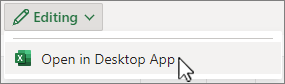
Nu aveți aplicația desktop Excel? Încercați sau cumpărați Microsoft 365.










